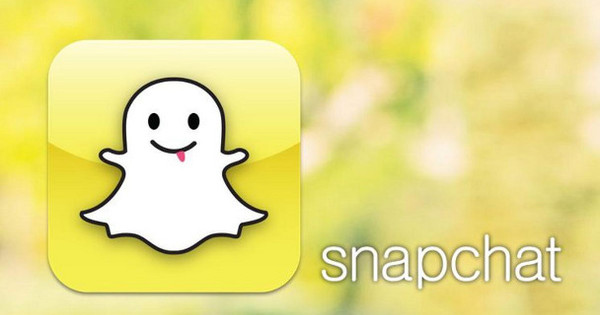A Microsoft lançou a versão mais recente do Windows 10 na terça-feira, 2 de outubro. A chamada atualização de outubro de 2018 com a versão número 1809 será lançada para computadores durante o curso de hoje. Você também pode optar por atualizar manualmente o Windows 10. Neste artigo, mostraremos como fazer isso.
 Como manter suas contas do Windows 10 seguras 18 de dezembro de 2020 14:12
Como manter suas contas do Windows 10 seguras 18 de dezembro de 2020 14:12  Como usar caracteres especiais no Word e no Windows 10, 18 de dezembro de 2020, 12:12
Como usar caracteres especiais no Word e no Windows 10, 18 de dezembro de 2020, 12:12  Como recuperar sua senha do Windows 10 16 de dezembro de 2020 12:12
Como recuperar sua senha do Windows 10 16 de dezembro de 2020 12:12
A nova atualização de outubro de 2018 do Windows 10 inclui uma série de melhorias e novos aplicativos. Além disso, vários bugs foram corrigidos e certas partes funcionam de maneira diferente.
Atualizar
Ao atualizar o Windows 10, você sempre pode escolher um direto, assim chamado no lugarupdate, onde o sistema é trazido por meio do Windows Update, ou baixe a atualização manualmente.
Outra opção é criar um stick USB inicializável ou um DVD para que você possa reinstalar o Windows 10 do zero. Isso também funciona para a atualização de outubro de 2018.
Se você optar por uma atualização por meio do Windows Update, poderá verificar se a versão mais recente (1809) já está disponível lá. Você faz isso através de Instituições e Atualize e proteja. Quando a nova atualização do Windows 10 estiver disponível, você a verá aparecer automaticamente com o Windows Update e poderá optar por instalá-la diretamente. Observação: você precisa de cerca de 15 GB de espaço livre no disco rígido para realizar a atualização.


Baixe a atualização do Windows 10 de outubro de 2018
Uma ferramenta separada também pode ser encontrada na página de download da Microsoft para atualizar a instalação atual do Windows 10. Nota: esta ferramenta só funciona para um Windows 10 Home ou Windows 10 Pro, você não pode usar esta ferramenta para atualizar o Windows 7, 8 ou qualquer outra versão para a atualização de outubro.
Para baixar a ferramenta, clique no botão no topo da página Atualize agora.

O download da ferramenta (6,27 MB) é iniciado e após alguns segundos você executa o programa Windows10Upgrade9252.exe. O assistente de atualização então começa com uma tela de boas-vindas, onde você pode ler que a nova atualização está disponível.

aperte o botão Edite agora. Ele primeiro verifica se há espaço em disco suficiente e se todos os outros requisitos do sistema são suficientes para instalar a atualização. Se essas opções foram marcadas e o seu computador atende aos requisitos, os novos arquivos de instalação da atualização do Windows 10 de outubro serão baixados para você.

Cerca de 2,5 GB de arquivos serão baixados e, dependendo da sua conexão com a Internet, pode levar até 30 minutos para baixar os arquivos. A propósito, com esta ferramenta você só pode atualizar diretamente sua instalação existente do Windows 10 para a atualização de outubro de 2018. A ferramenta não oferece a possibilidade de criar, por exemplo, um pendrive ou DVD inicializável, para isso você tem que usar a ferramenta de criação de mídia, mas no momento da escrita a atualização de outubro ainda não está incluída.
Download completo
Quando o download de todos os arquivos estiver concluído e os arquivos tiverem sido verificados, o procedimento de instalação real será iniciado. A partir desse momento não é mais possível interromper a instalação e é necessário aguardar até receber a mensagem de que o computador precisa ser reiniciado.

Durante o processo de atualização em si, você não pode definir ou ajustar mais nada; isso só acontece quando o computador é reiniciado. Essa mensagem aparecerá automaticamente, ao mesmo tempo que uma contagem regressiva. Se você não fizer nada, o computador será reiniciado automaticamente depois de meia hora, mas se você quiser iniciar a reinicialização sozinho, pressione o botão Reiniciar agora. Certifique-se de fechar e salvar todos os programas e arquivos abertos.

Após a reinicialização
O computador provavelmente será reiniciado algumas vezes. Após a segunda reinicialização, você tem a opção de verificar suas configurações de privacidade novamente. A cada atualização do Windows, tudo é habilitado automaticamente novamente, portanto, verifique isso com muito cuidado. A Microsoft também anunciou quais dados são coletados, então você pode querer passar por todas as configurações novamente após a instalação.
Em seguida, será apresentada uma tela de login onde você pode selecionar a conta com a qual você estava conectado anteriormente com o Windows 10. Também é possível nesta tela criar uma nova conta, caso em que você escolhe o link Não estou na parte inferior, onde é o nome da conta que você usou quando instalou a atualização do Windows 10 de outubro.
Verifique a versão
Quer saber se você já instalou com êxito a atualização de outubro? Vá para o menu iniciar e digite imediatamente o comando Winver, seguido por Enter. Se tudo correu bem, você deve ver agora o número da versão Versão 1809 (Versão do sistema operacional 17763.1). Nota: o número da sua compilação pode ser diferente do mostrado aqui, o número da versão é o mais importante.
A tela acima corresponde à sua? Parabéns, você instalou com êxito a atualização de outubro e pode aproveitar todos os novos recursos desta versão atualizada do Windows 10.

 Como manter suas contas do Windows 10 seguras 18 de dezembro de 2020 14:12
Como manter suas contas do Windows 10 seguras 18 de dezembro de 2020 14:12  Como usar caracteres especiais no Word e no Windows 10, 18 de dezembro de 2020, 12:12
Como usar caracteres especiais no Word e no Windows 10, 18 de dezembro de 2020, 12:12  Como recuperar sua senha do Windows 10 16 de dezembro de 2020 12:12
Como recuperar sua senha do Windows 10 16 de dezembro de 2020 12:12